1. Ingresar en Programaciones Quirúrgicas.

2. Como se muestra el resumen de la solicitud, haciendo click en el ícono del ojo puede verse la totalidad de lo que completó el profesional.

3. Haciendo click en el botón del lápiz se puede comenzar a completar la información del procedimiento.

a. Datos de la solicitud
Se incluyen los datos completados por el médico en la solicitud original realizada. Si es necesario, puede modificarse la información cargada.
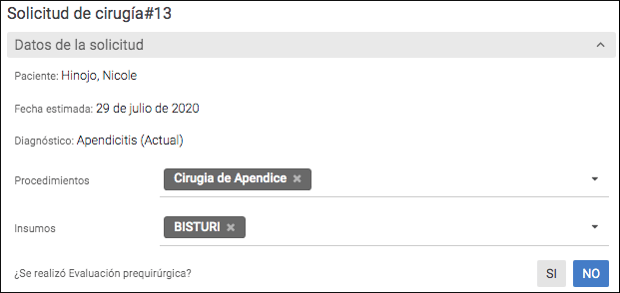
b. Facturación
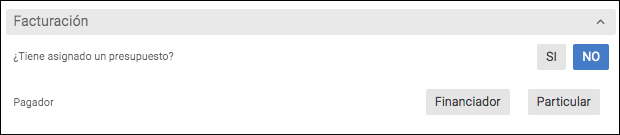
Es necesario indicar quién será el financiador de una práctica. Aquí pueden revisarse los pasos para crear un presupuesto. Luego, deberá seleccionarse el presupuesto correspondiente:
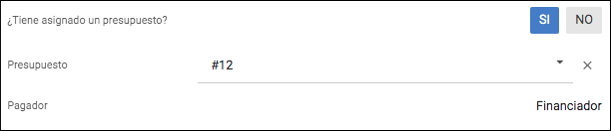
c. Equipo Tratante
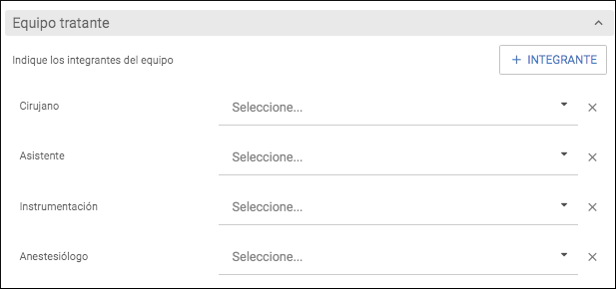
Por default, la plataforma trae estos cuatro roles para completar. Haciendo click en "+ INTEGRANTE" se pueden agregar más o haciendo click en la "x" a la derecha de cada rol, puede suprimirse según corresponda.
d. Programación
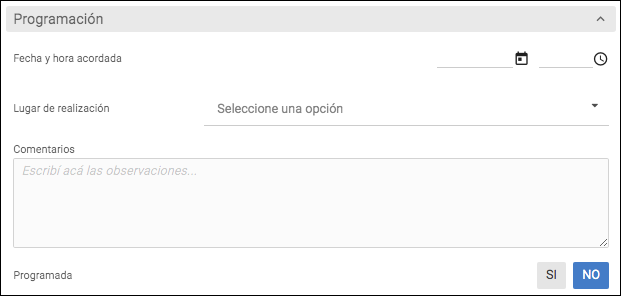
El último paso es completar con la información de fecha, hora y lugar acordados. Si la programación está confirmada, puede seleccionarse "SI" y luego es posible mandar un mail a los miembros del equipo con el detalle de la cirugía programada.
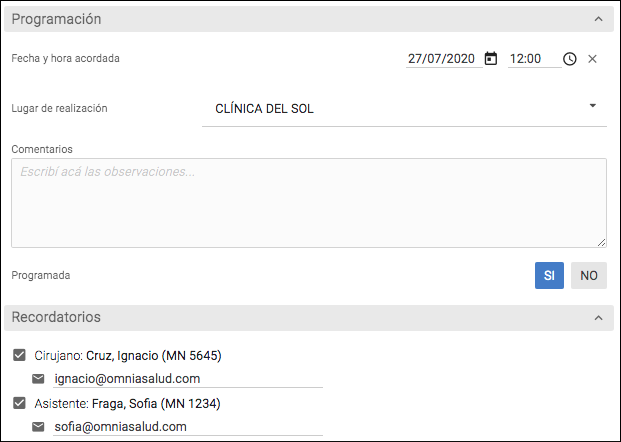
4. Una vez programada, la cirugía figurará como "Programada".

